Time Machine ist die eingebaute Backup-Funktion für macOS. Um sie zu nutzen, benötigt man eine externe Festplatte oder ein NAS-System.
Wenn das Backup-Medium nicht verfügbar ist, lokale Snapshots im Hintergrund auf dem Mac abgelegt.
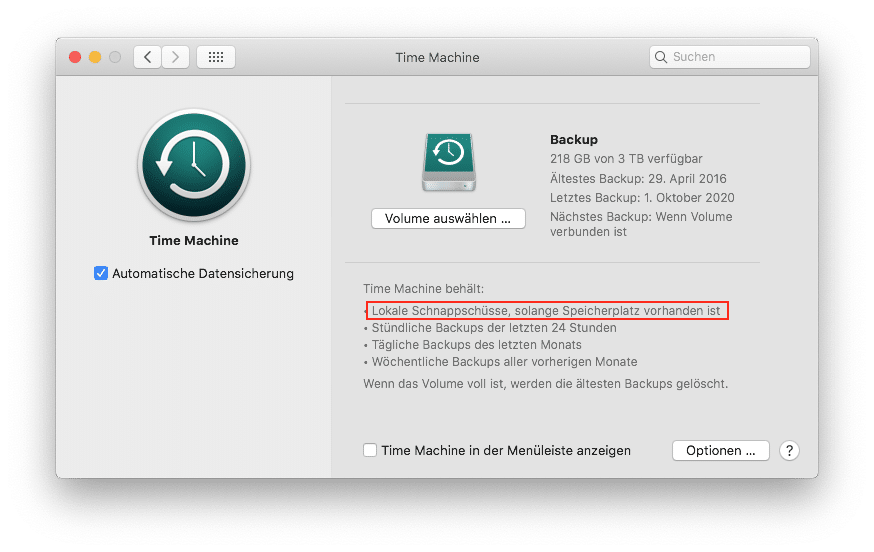
Dies mag zwar nach einer großartigen Funktion klingen, aber es gibt Situationen, in denen ein großer Teil der SSD von diesen lokalen Snapshots belegt ist.
Dieses Feature lässt sich leider nicht mehr abschalten und ist somit immer im Hintergrund aktiv.
Für die Verwaltung der Snapshots gibt es das Kommandozeilenprogramm tmutil.
Als Erstes müssen Sie herausfinden, wie viele lokale Snapshots auf Ihrer lokalen SSD vorhanden sind. Dazu müssen Sie den folgenden Befehl ausführen:
sudo tmutil listlocalsnapshots /Volumes/

Als kann man jeden lokalen Snapshot manuell löschen, der Befehl dafür sieht wie folgt aus.
sudo tmutil deletelocalsnapshots 2021-01-22-184113 sudo tmutil deletelocalsnapshots 2021-01-22-204126
Zu umständlich? Es lassen sich auch alle Snapshots mit einem Befehl gesammelt löschen.
sudo tmutil listlocalsnapshotdates / |grep 20|while read f; do tmutil deletelocalsnapshots $f; done
Mit diesem Tool lassen sich die Optionen für Tim Machine über eine GUI verwalten und die lokalen Snapshots auch vollständig deaktivieren.

Schreibe einen Kommentar